Shudder nefunguje v Chromecaste (ako to opraviť)
Rôzne / / January 18, 2022
Populárna streamovacia služba Shudder v Chromecaste nefunguje a niekoľko platiacich používateľov to prenieslo na platformy sociálnych médií. Používatelia kontaktovali zákaznícku podporu, aby našli príčinu problému, ale bolo to márne, pretože tím podpory o tom nemá ani potuchy. Streamovanie Shudder funguje dobre v systéme Android a na počítači, ale nedokáže preniesť obsah cez prehrávač streamovaných médií. Pokúsime sa túto záležitosť preskúmať a zistiť jej dôvody a potom problém zodpovedajúcim spôsobom vyriešiť.

Obsah stránky
-
Prečo Shudder nefunguje v Chromecaste?
- OPRAVA: Chvenie nefunguje v Chromecaste
- Chvenie interných problémov
- Reštartujte inteligentné zariadenia
- Rovnaká sieť Wi-Fi
- Meraná sieť Wi-Fi
- Odstráňte ďalšie pripojené zariadenia
- Aktualizujte aplikáciu Shudder
-
Chvenie Nedostupnosť
- Spodná čiara
Prečo Shudder nefunguje v Chromecaste?
Shudder je poskytovateľ streamovacích služieb videa na požiadanie a sú dostupné iba vo vybraných krajinách. Možno máte vo svojich rukách jedinečný problém a ja som navrhol viacero riešení, ako ich všetky vyriešiť. Pokryl som riešenia pre zariadenia so systémom Windows/Mac/Linux, Android a iOS, takže sa nemusíte obávať fiaska medzi platformami. Pozrime sa na niekoľko dôvodov, prečo Shudder zlyhá pri streamovaní cez streamovacie zariadenie Google.
a. Shudder Hosting problémy
Shudder platí obrovský kus za hostingové služby a sú zodpovedné za ukladanie mediálneho obsahu a jeho streamovanie cez aplikácie. Keď problém prichádza od poskytovateľa, nemôžete veľa urobiť a používatelia nemajú inú možnosť, ako počkať, kým inžinieri problém nevyriešia.
Tím zákazníckej podpory nedostáva dostatok informácií o stave servera a nie je dostupný vo verejnej doméne. Nemáte možnosť zistiť stav servera Shudder a mali by mať vyhradenú stránku na oficiálnej stránke.
b. Zastaraný softvér
Prenášate signály z jedného zariadenia do druhého pomocou streamovacej služby a na pozadí sa deje veľa vecí. Musíme si nájsť chvíľku, aby sme ocenili tvorcov za zjednodušenie technológie pre používateľov. Aktualizácii softvéru na všetkých zariadeniach by ste mali venovať čas, takže neexistujú žiadne problémy s kompatibilitou.
c. Obmedzenia pripojenia k internetu
Mali by ste skontrolovať internetové pripojenie a jeho obmedzenia. Ukážem vám, ako poskytovateľ alebo zariadenie obmedzili službu streamovania na smartfóne.
d. Problémy s detekciou otrasov
Reklamy
Shudder je aktívna streamovacia služba a pri prenose obsahu do televízora sa riadi bezpečnostnými protokolmi a zásadami. Nemali by ste mať žiadne nesprávne alebo nepodporované znaky, inak nebude fungovať so zariadeniami na streamovanie.
OPRAVA: Chvenie nefunguje v Chromecaste
Ukázal som vám niekoľko riešení na riešenie problémov so streamovaním Shudder a Chromecast. Medzitým by ste sa mali porozprávať s tímom podpory zákazníkov a zistiť, či sa vyskytol nejaký problém s vaším účtom.
Chvenie interných problémov
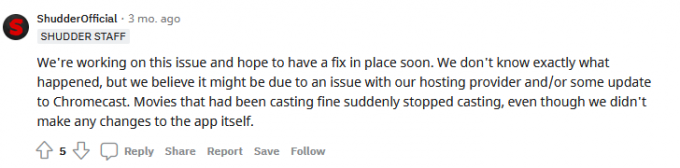
Reklamy
Shudder môže mať vnútorné problémy a nevieme to vyriešiť. Platiaci predplatitelia musia počkať, kým oficiálni inžinieri problém vyriešia, alebo môžete prejsť na inú platformu.
Reštartujte inteligentné zariadenia
Milióny ľudí nevypínajú smartfóny, tablety a počítače celé týždne, kým im nedôjde šťava. Hardvér je dostatočne schopný vyrovnať sa s ťažkosťami, ale softvér vyžaduje čas od času reštart, aby sa dosiahol optimálny výkon. Doprajte svojim inteligentným zariadeniam veľmi potrebný reštart.
Zatvorte aplikáciu Shudder spustenú na pozadí vrátane počítačov so systémom Android, iOS, Windows, Linux a Mac.
Android:

Takmer všetky telefóny s Androidom majú možnosť Reštartovať alebo Reštartovať a stlačením vypínača na štyri sekundy zobrazíte možnosti.
iOS:

Softvér iOS nemá možnosť Reštartovať na bočnom tlačidle a musíte ho vypnúť manuálne a potom ho znova zapnúť.
Chromecast:
Vypnite Chromecast a nechajte ho niekoľko minút nečinný.
Prosím používateľov Androidu a iOS, aby nechali inteligentné zariadenie pár minút odpočívať. Nechajte telefón iPhone alebo Android spať päť minút a dajte dostatok času na vychladnutie vnútorných komponentov. Smartfóny môžete zapnúť po piatich minútach a znova sa načítajú ovládače a požadované spúšťacie služby, čím sa problém vyrieši.
Rovnaká sieť Wi-Fi
Pripojte svoj Chromecast a smartfón k rovnakej sieti Wi-Fi, aby ste sa vyhli problémom s pripojením. Wi-Fi smerovače novej generácie prichádzajú s pásmami 2,4 GHz a 5,0 GHz. Najnovšie smartfóny so systémom Android a iOS podporujú pásmo 5 GHz, takže zariadenia by ste mali pripojiť v rovnakom pásme.
„Zariadenie Chromecast > 2,4 GHz
Zariadenie so systémom Android/iOS > 2,4 GHz
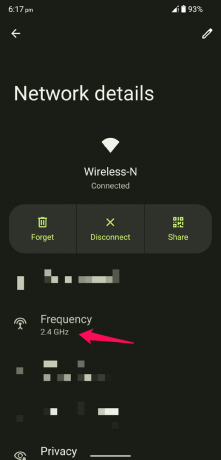
Toto je kompatibilný vzor pre smartfón a Chromecast, takže ho určite dodržujte. Zariadenie so systémom Android/iOS nemôžete mať v pásme 2,4 GHz, kým je streamovacie zariadenie v pásme 5 GHz. Rozumiem, že streamovacie zariadenie vyžaduje lepšie internetové pripojenie na bezproblémový zážitok, ale je to nevyhnutné.
Meraná sieť Wi-Fi
Najnovší softvér pre Android a iOS má pokročilé funkcie, ktoré pomáhajú používateľom obmedziť šírku pásma a vy môžete určiť prahovú hodnotu. Vývojári softvéru pridali do zariadenia minimálne 2 GB dát – 5 GB za deň. Služba streamovania Shudder zaberá až 8 GB na epizódu a v niektorých prípadoch ešte viac. Vaše inteligentné zariadenie obmedzuje internet, takže si údaje môžete uložiť na neskôr. Dovoľte mi ukázať vám, ako môžete zjednodušiť internet a odstrániť obmedzenia.
V systéme Android 12 alebo staršom:
1. Na paneli upozornení otvorte „Nastavenia“.
2. Z možností vyberte „Sieť a internet“.
3. Ak chcete zobraziť ďalšie možnosti, vyberte možnosť „Wi-Fi“.
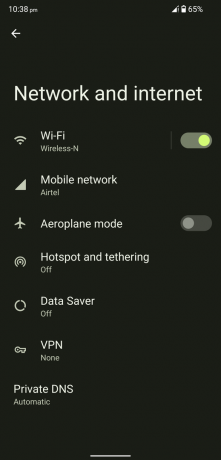
4. Klepnutím na ikonu ozubeného kolieska zobrazíte ďalšie možnosti pripojenia k sieti.
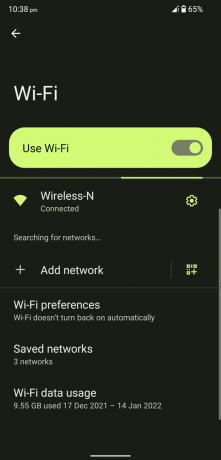
5. Potiahnite prstom nadol a klepnite na možnosť „Využitie siete“.

6. Vyberte možnosť „Považovať za nemerané“.

Nevyberajte možnosť „Rozpoznať automaticky“, pretože to prispieva k problému.
V systéme iOS 15 alebo staršom:
1. Nájdite aplikáciu „Nastavenia“ a otvorte ju.
2. V nastaveniach vyberte „Wi-Fi“.
3. Klepnite na ikonu (i) vedľa pripojenej siete Wi-Fi.

4. Ak chcete obmedzenie odstrániť, vypnite režim „Low Data Mode“.

5. LDM sa vypne a reštartujte iPhone.

Teraz ste v smartfóne odstránili obmedzenia šírky internetového pásma a nebude mať problémy so streamovaním obsahu z jedného zariadenia do druhého.
Odstráňte ďalšie pripojené zariadenia
Mnoho domácich používateľov má viacero zariadení pripojených k rovnakej sieti a smerovač Wi-Fi má obmedzenia. Výrobca síce uvádza, že Wi-Fi dokáže pripojiť až 100 zariadení, no má to háčik. Smerovač má algoritmus, ktorý rovnomerne rozdeľuje šírku pásma na pripojené zariadenie.
Predpokladajme, že rýchlosť sťahovania/odosielania internetového balíka je 100 Mbps.
K sieti Wi-Fi je pripojených šesť zariadení.
Väčšina smerovačov Wi-Fi distribuuje šírku pásma 25 Mb/s na zariadenie, pričom môže slúžiť iba štyrom zariadeniam.
Zdieľal som snímku obrazovky so zoznamom produktov smerovača Wi-Fi v populárnom internetovom obchode a dokazuje to môj názor.
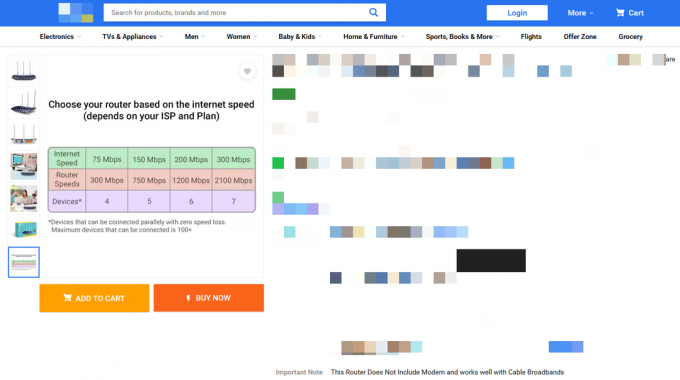
Odstráňte ďalšie pripojené zariadenia z ovládacieho panela smerovača alebo vypnite Wi-Fi na zariadeniach so systémom Android alebo iOS.
1. Zoberte smerovač Wi-Fi a otočte ho späť, aby ste našli používateľské meno, heslo a prihlasovaciu adresu URL.
2. Prejdite na adresu URL ovládacieho panela a zadajte poverenia na prístup k nastaveniam smerovača.
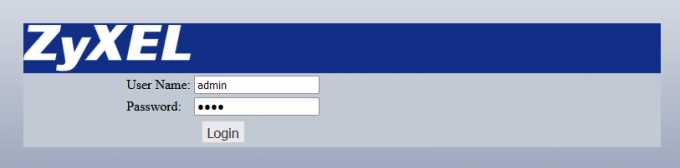
3. Nájdite „Stav“ alebo „Filtrovanie počítačov Mac“ v smerovači Wi-Fi a nakopnite zariadenia.

Môj smerovač Wi-Fi má osem rokov a nemá funkciu blokovania nepotrebných zariadení zo siete. Ak ste na rovnakej lodi ako ja, zmeňte heslo siete Wi-Fi, aby ste problém vyriešili okamžite.
Aktualizujte aplikáciu Shudder

Shudder je multimiliónová spoločnosť, ktorá sa snaží prežiť na konkurenčnom streamingovom trhu. Majú relatívne malý tím, ale efektívne pracujú na dosahovaní výsledkov podobných platforme. Otvorte zoznam Play Store alebo App Store a manuálne aktualizujte aplikáciu Shudder.
Oficiálni vývojári pracujú v zákulisí, aby našli riešenie pre novšie problémy, a vydávajú aktualizácie opráv. Poskytovateľ prémiových služieb má v dome menej ako 25 zamestnancov a znížili počet zamestnancov, aby maximalizovali zisky. Nemôžete očakávať, že tím 25 alebo menej bude robiť zázraky v krátkom čase. Používatelia musia počkať, kým vývojári Shudder vydajú aktualizáciu opravy.
Chvenie Nedostupnosť

Shudder je regionálna služba a nie je dostupná mimo USA, Veľkej Británie, Kanady a Írska. Streamovacie služby si môžete vychutnať za lacnejšiu cenu pomocou siete VPN, nejde však o trvalé riešenie. Tím Shudder pracuje v tieni na obmedzení používateľov VPN a musia podniknúť kroky, aby zabránili neoprávneným divákom na platforme. Bohužiaľ, oficiálny tím mohol vydať opravu, ktorá zistila vášho poskytovateľa VPN a zablokovala pripojenie.
Spodná čiara
Nemáme inú možnosť, ako počkať, kým tím podpory vyrieši problém Shudder, ktorý nefunguje v Chromecaste. Zatiaľ môžete vyskúšať Netflix alebo alternatívne riešenie, prípadne môžete chvíľu počkať. Môžete použiť aplikáciu Google Home a duplikovať obrazovku namiesto zariadenia Chromecast, ale ide o dočasné riešenie. Dajte nám vedieť, ako ste vyriešili problémy so streamovaním Shudder v sekcii komentárov nižšie.



